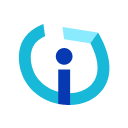Agora vamos utilizar nosso ambiente para instalar o WordPress ?
Agora com nosso ambiente local em pleno funcionamento, vamos instalar o WordPress,
Estamos de volta, se você não acompanhou a primeira parte do tutorial, comece por ela.
Neste passo não irei utilizar a WP-CLI pois não a utilizamos neste ambiente local, em breve pretendo adicionar também este recurso nos containers.
Primeiro você pode conectar no seu mysql com sua ferramenta de preferência, aqui vou utilizar o Mysql Workbench.
Basta inserir as informações do servidor para conexão, que estavam no arquivo .env do nosso ambiente.
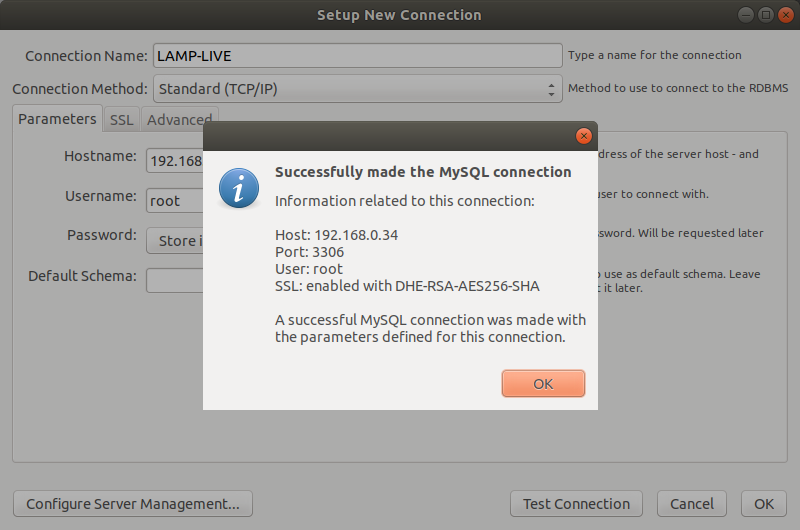
Crie uma nova base para o projeto, você pode fazer pela interface gráfica ou executar o comando abaixo no seu servidor LEMP
$ docker exec -i mysql mysql -u root -proot <<< "CREATE DATABASE wpssl CHARACTER SET utf8mb4 COLLATE utf8mb4_unicode_ci"; Baixe o WordPress do site oficial
Lembrando que se você estiver utilizando no computador local uma distro linux, pode conectar nos diretórios do servidor via sshfs, para copiar os arquivos para pasta do site, que está localizada em /var/lemp/htdocs, vou fazer desta forma montando a unidade em uma pasta na minha $HOME.
Atenção lembre de sempre utilizar o usuário www-data
$ sshfs www-data@192.168.0.34:/var/lemp ~/LEMP-LAB-LIVECopie os arquivos para pasta do site que criamos no outro tutorial /var/lemp/htdocs/local.wpssl.com.br/public/
Com os arquivos copiados vamos acessar novamente o endereço do site em nosso navegador
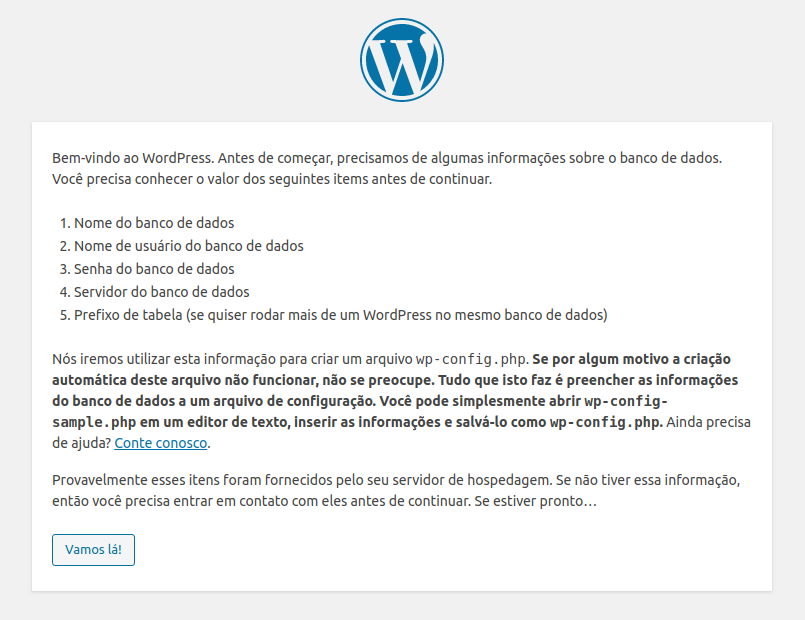
No campo servidor do banco de dados insira o alias do container mysql
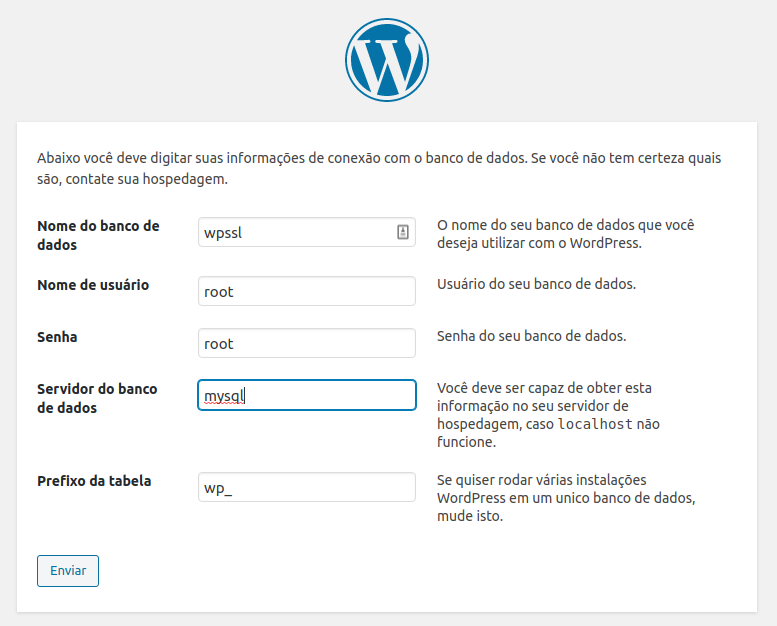
Avance até inserir os dados da instalação
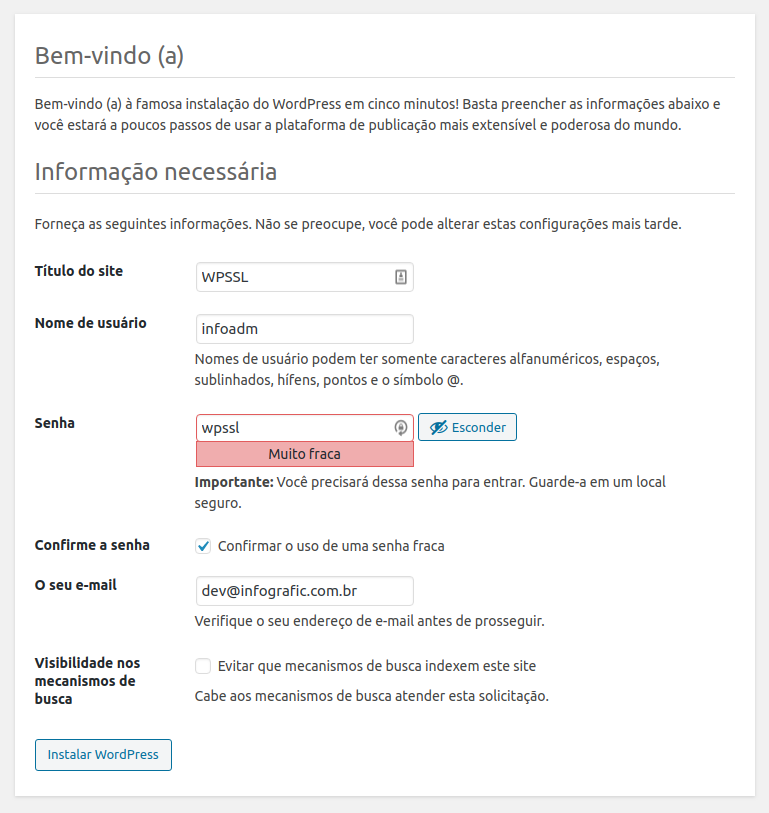
Agora que o wordpress já está instalado vamos acessar o painel a instalar o plugin de diagnóstico para valida nosso servidor.

Eu desinstalei plugins e temas que não estavam sendo utilizados no momento para realizar o teste mais preciso.

E pronto, nosso ambiente executando 100%.
Agora você já pode ter um ambiente local com SSL 100% otimizado para wordpress, podendo fazer testes mais precisos antes de enviar o seu site para produção.

De quebra vamos instalar mais alguns plugins, escolhi (Elementor, Woocommerce e Woocommerce Admin)

Vamos verificar o status do servidor no painel do Woocommerce

Também temos todas as validações do ambiente rodando sem problemas.
Agradecimentos
Se este tutorial te ajudou de alguma forma, compartilhe essa informação, se você tem opiniões ou pode ajudar na melhoria deste ambiente, vamos fortalecer a comunidade. ?
Muito obrigado a todos e até o próximo tutorial, artigo ou bate-papo que rolar.
Ficou algum dúvida, deixa ai nos comentário ou chama a gente lá no messenger http://m.me/infografic ?